Advertisemen
Selamat pagi sobat T4, bagaimana nih
kabarnya hari ini, masih siap untuk mengikuti tutorial photoshop yang ada di
Tutorial For You…? Mari kita belajar photoshop bersama.
Setelah pada tutorial yang lalu ane
share cara membuat tulisan berjalan di photoshop, di tutorial photoshop kali
ini, ane akan share cara membuat tulisan lebih dari satu warna (gradient).
Sebenarnya ane agak sulit ngasih judul
ini posting, tetapi semoga saja setelah melihat dua tulisan di bawah sobat bisa
memahami apa maksud ane.
Setelah memahami apa yang ane maksud,
ane serahkan kembali kepada sobat, mau dilanjut, atau tidak…? Kalau mau
dilanjut, mangga ikuti tutorial photoshopnya.
Cara membuat tulisan lebih dari satu warna di photoshop
1.
Seperti biasa, buka
photoshop sobat dan buatlah lembaran kerja baru.
2.
Buatlah tulisan
sesuai yang sobat kehendaki. Di sini ane membuat tulisan “TUTORIAL FOR YOU”
3.
Dobel klik layer
TUTORIAL FOR YOU, sehingga layer style muncul. Kemudian klik gradient overlay.
Lihat pengaturan yang ada di sebelah kanannya. Silahkan
dicoba-coba, sehingga sobat tahu efek apa yang dihasilkan dari masing-masing
pengaturan yang ada itu.
Nah, itulah cara mudah membuat tulisanlebih dari satu warna di photoshop, untuk lebih jelasnya silahkan sobat di
praktekan langsung. Sambil menunggu sobat praktek tutorial cara membuat tulisan
lebih dari satu warna, ane pamit untuk undur diri. Sampai jumpa lagi ditutorial photoshop berikutnya.

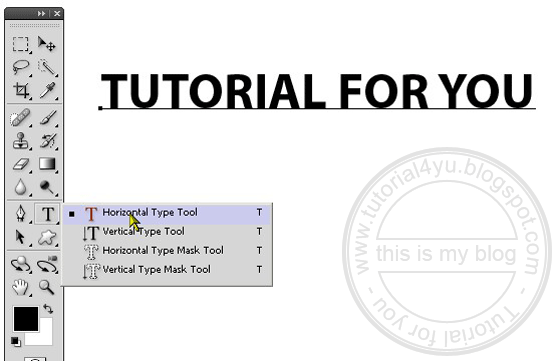

Add Comments